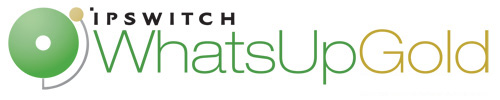
Release Notes for Ipswitch WhatsUp Gold v15.0
In this File
Ipswitch WhatsUp Gold v15 版本資訊
版本資訊
產品名稱 |
WhatsUp Gold |
版本 |
v15.0 |
發行日期 |
2011 年 6 月 |
WhatsUp Gold v15.0 新功能
WhatsUp Gold Premium
以下列出加入這一版 WhatsUp Gold 的新功能和更新功能:
- Microsoft Internet Information Services (IIS) 網頁伺服器。 因為需要更強大且功能更豐富的網頁平台,所以最終版的 Ipswitch WhatsUp Gold v15.0 採用 Microsoft IIS 6 或 7 網頁伺服器,以支援 WhatsUp Gold 網頁介面與相關的網頁服務。
- 安裝程式已經更新,能自動安裝、設定 IIS 7,以搭配 WhatsUp Gold。
- 安裝程式已經更新,能自動設定 IIS 6,以搭配 WhatsUp Gold,但必須在安裝 WhatsUp Gold 之前啟用 IIS 6。
<注意> 您必須利用作業系統內附的 Microsoft Windows 文件或《WhatsUp Gold 安裝設定手冊》說明,以手動方式安裝 IIS 6。
<注意> WhatsUp Gold 並未提供 IIS 網頁服務的 SSL 憑證。 若要使用 SSL 執行安全登入程序,必須向可信任的 SSL 發證機構購買專屬的 SSL 憑證,並加以安裝。
<注意> 若提供 SSL 憑證以搭配 IIS 網頁伺服器,則必須在 WhatsUp Gold 網頁介面位址前面輸入
https://,以手動方式將瀏覽器導向安全登入功能。 - 安裝程式已經更新:
- 支援可安裝多版 WhatsUp Gold 產品與 WhatsUp Gold 其他產品的 WhatsUp Gold 整合安裝程式。
- 支援以 InstallShield 回應檔,利用指示詞與變數輸入選項執行無訊息安裝程序。
- 支援可容納多種使用者安裝偏好設定的安裝選項 (例如試用者到進階安裝偏好設定):
- 在安裝期間輸入設備認證。
- 或 - - 將設備認證輸入動作和設備搜尋動作延遲到安裝之後。
- 或 - - 容許不知道設備認證的試用者或使用者跳過認證資訊輸入步驟,並搜尋最低限度的網路詳細資料,直接開始使用 WhatsUp Gold,並深入了解產品。
- 在安裝期間輸入設備認證。
- 讓網頁使用介面和導覽、工作流程、儀表板報表和試用過程更令人滿意。
- 改進翻譯支援功能,可將 WhatsUp Gold 網頁介面匯出成 .XLIFF 檔案方便翻譯。
- 針對支援的作業系統改善中文化支援功能。
- (WhatsConnected 選購項目) 加入第 2 層網路架構套件,使 WhatsUp Gold 網頁介面和主控台納入第 2 層搜尋和對應功能。
- 加入可設定各 WhatsUp Gold 網路介面報表的選項,能以位元組或網路介面使用率顯示資料。
- 加入可管理使用者群組、群組成員資格、權限及安全權限的選項。
- 根據 Active Directory (AD) 群組成員資格,提供使用者自動佈建功能。 讓管理員能以多對多關係,將 AD 群組連結至 WhatsUp Gold 安全性群組。 為 WhatsUp Gold 安全性群組對應的 AD 群組成員,建立新的 WhatsUp Gold 使用者。 利用 AD 群組成員資格,對應 WhatsUp Gold 群組成員資格權限。
- 使 WhatsUp Gold 提供選項,在主控台應用程式中重設新的網站密碼,讓使用者在忘記 WhatsUp Gold 密碼時能繼續使用登入功能。
- 提供設備快顯畫面,可在游標移至報表中的設備上方時出現。 快顯畫面可顯示以下資訊: 設備名稱和主要 IP、設備類型與圖示、設備狀態、設備進入特定狀態的時間與導致狀態變更的監控工具、離線的監控工具與初次進入離線狀態的時間、所使用效能監控工具/使用百分比/顯示值/長條圖的動態清單、VMware 資訊 (若有 WhatsVirtual 使用權)。
- 加入可在安裝時指定 SQL Server 與 WhatsUp Gold 資料庫名稱的選項。
- 改善 WhatsUp Gold 資料庫效能。
- 改善設備角色的 WhatsUp Gold 預設值。
- SQL Server 主動監控工具:
- 停用整台電腦的效能監控工具
- 停用 Microsoft Search 服務的主動監控工具
- Exchange 主動監控工具:
- 停用整台電腦的效能監控工具
- UPS 角色:
- 移除角色的 HTTP 主動監控工具
- 移除 Telnet Server 角色
- 移除以下角色的 Telnet 與 HTTP 主動監控工具:
- 交換器: 移除 HTTP 與 Telnet 主動監控工具
- 路由器: 移除 HTTP 與 Telnet 主動監控工具
- WAP: 移除 HTTP 與 Telnet 主動監控工具
- 印表機: 移除 HTTP 主動監控工具
- VPN 設備: 移除 Telnet 主動監控工具
- UPS: 移除 HTTP 主動監控工具
- SQL Server 主動監控工具:
- 改良完整報表和儀表板報表中的儀表圖。
WhatsUp Gold Flow Monitor
- 加入可設定資料庫儲存 Flow Monitor 資料量的選項。
- 加入新的 Flow Monitor 選項,提供自動收集資料和最佳化功能。
- 加入 Flow Monitor 設定精靈,提供設定設備的簡易方法,以便啟用 Flow Monitor,並將 Netflow 記錄傳送到 Flow Monitor。
- 加入選項,讓使用者設定、偵聽多個連接埠的應用程式傳輸流量,減少未分類的網路傳輸流量。
- 加入可設定各 Flow Monitor 報表的選項,顯示設備的 IP 位址或主機名稱。
- 加入可將 Flow Monitor 未分類傳輸流量資料匯出到 Excel 的選項,以便日後分析。
- 在「網路介面詳細資料」報表中加入選項,可依位元組、封包數或流量資料,來設定、排列及顯示報表資訊。 加入「其他」類別,顯示所有未顯示項目的總和。 變更「總計」類別,顯示報表中所有已指定和未指定項目的總計。
- 改良「網路介面詳細資料」報表,顯示總傳輸流量的頻寬使用率,而非前 <n> 名設備的頻寬使用率。
- 加入「主機傳輸流量」報表,顯示所選主機的入口和出口傳輸流量。
<注意> 若要叫出此報表,請前往「網路介面詳細資料」報表 ([Flow Monitor] > [網路介面詳細資料]),並以單一主機當作「網路介面詳細資料」報表的過濾條件。 在工作區報表中按一下主機名稱或 IP 位址,即可過濾出一台主機的資料。 報表顯示一台主機的相關內容時 (以單一主機當作過濾條件),在您過濾主機時所用的儀表板報表上,按一下 [主機傳輸流量報表]。 此時會出現「主機傳輸流量」報表。
- 將 CIDR 子網路過濾功能加入 Flow Monitor。
- 加入可根據 IP 位址將應用程式分類的選項。
- 加入可在報表中過濾 CIDR 的選項,以便按照子網路過濾主機。
- 加入可啟用 Flow Monitor 組態的選項,接收多個連接埠的流量資料。
- 支援 NetFlow v7。
- Flow Monitor 現在能與 FIPS 140-2 加密功能相容。
WhatsUp Gold WhatsVirtual
- 加入新功能,可在 VMware 將虛擬機器搬到其他實體伺服器時,動態更新 VMware 叢集架構圖。
- 以更新程式改善 WhatsVirtual 監控 VMware 叢集的效能。
- WhatsVirtual 現在能與 FIPS 140-2 加密功能相容。
事件記錄檔管理套裝軟體
- WhatsUp Gold 加入事件記錄檔管理 (ELM) 警報和 ELM Archiver 報表整合功能。
ELM 報表與 WhatsUp Gold 整合後,讓使用者查閱以下報表:
- ELM 摘要儀表板報表
-摘要計數
-各電腦失敗稽核事件數
-各使用者失敗稽核事件數 - ELM 警報儀表板報表
-重要事件警報
-警告事件警報
-通知性事件警報 - ELM 外掛程式完整報表
-各電腦的 ELM 事件
-各使用者 ELM 稽核事件
為查閱上述報表,必須使用 WhatsUp Gold ELM 組態設定工具、選取 ELM 資料庫來源,以便產生報表資料。
- ELM 摘要儀表板報表
WhatsUp Gold v15.0 修正項目
警報中心
- 修正問題,避免警報中心臨界值未在 WhatsUp Gold 網頁介面動態群組建置工具中,以異常方式利用「遞迴」動態群組加入和排除設備。
- 修正程式問題,避免警報中心連結禁止使用動態位址選項。
資料庫
- 修改所有積存預存程序,只在每日積存作業時重組索引 (以前是在每小時積存作業時重組),改善含大型統計資料表的資料庫效能。
報表
- 更改排程報表的「匯出成 PDF 檔」功能,使系統在匯出的 PDF 檔案中擷取、納入報表的所有頁面。
- 修正 Flow Monitor 匯出和排程報表的錯誤,現在能正常選取日期範圍。
網頁介面
- 修正以前的問題,避免選取網路介面以便在 SSG 網路介面儀表板報表中繪製圖形時,讓您選取網路介面的對話方塊只顯示前 128 個網路介面。 若設備的網路介面超過 128 項,需要選取其他網路介面的使用者,現在能從清單中正常選取。
WhatsUp Gold v15.0.1 修正項目
資料庫
- 修正所有網頁使用者都必須登出網頁介面才能還原資料庫的錯誤。
升級程序
- 修正問題,避免從 v14.x 升級至 v15 時,Netflow 資料庫出現錯誤。
- 修正問題,避免從 v14.x 升級至 v15 時,因重複檢索碼的錯誤,而導致
Netflow.150001.PortRange.sql升級指令碼失效。 - 修正 Netflow 資料庫修補程式使 WhatsUpGold 無法在 v15 實例上執行安裝修復功能的錯誤。
- 修正從 v14.x 升級至 v15 後,使用者無法一次解除所有網頁警報的錯誤。
- 修正問題,避免使用者之前若已變更 Admin 帳號的使用者名稱,升級時就只能執行到 [設定密碼] 對話方塊,無法繼續前進。
安裝程式
- 修正問題,避免使用者未輸入使用者名稱、密碼和序號時,就無法完成離線啟動程序。 現在只輸入序號就能完成離線啟動程序。
指令碼
- 修正問題,避免在網頁介面中設定指令碼時,[動態指令碼] 對話方塊出現錯誤。
儀表板應用程式
- 使用儀表板應用程式時,使用者不會再看到畫面最上方的導覽列。 此外,儀表板不會在訊息列中顯示通知,例如「未執行服務」。
報表
- Excel 和文字報表匯出功能現在提供 [所有頁面] 選項,而且功能正常。
- 修正問題,避免已升級的 LDAP 使用者無法將報表匯出成
.PDF檔。 - 修正問題,避免使用者將多欄儀表板報表匯出成
.PDF檔時遭到裁切。 - 修正虛擬化事件報表內容遭到裁切的問題。
網頁介面
- 修正問題,避免架構圖中的設備位置鎖定後,使用者就無法使用滑鼠右鍵選單,或以按兩下的方式叫出 [設備設定] 對話方塊。
- 修正錯誤,避免表格配置樣式設為「固定」時,導致網路介面使用率與其他報表資訊顯示錯誤。
- 修正問題,避免使用者選取其他設備時,設備網路介面使用率的圖形資訊不會更新。
- 使用者現在可以在 [架構圖] 儀表板中點選不同設備。
- 修正錯誤,避免客製化效能監控工具圖形無法在圖形左側顯示顏色。
- 現在可記錄網頁介面的登入/登出資訊。
- 修正問題,避免具備多群組「啟用群組存取權限」的使用者,只能在架構圖中看到「我的網路」群組。
- 網頁介面中的資料欄大小不會突然增加。
- 修正錯誤,避免使用者無法在網頁介面的 [設備] 索引標籤中,複製、移動或完整複製資料夾。
- 修正問題,避免使用者無法將「動態群組」資料夾,搬到 [設備畫面] (主控台)/[詳細資料畫面] (網頁介面) 索引標籤中的其他資料夾。
- 修正問題,避免使用者無法在 Internet Explorer 中,調整 [設備] 索引標籤中 [詳細資料畫面] 或 [架構圖] 的大小。
- 修正問題,避免 LDAP 使用者不需有效密碼,即可登入 WhatsUp Gold。
- 修正問題,避免您在刪除帳號的使用者名稱時,未在帳號刪除對話方塊中顯示使用者名稱,以資確認。
- 修正問題,避免使用者企圖存取在 Windows Server 2008 (64 位元) 作業系統上執行的 WhatsUp Gold 網頁介面時,出現「HTTP 錯誤 500.19 - Internal Server Error」。 若在 Windows Server 2008 64 位元作業系統上安裝壓縮功能,則 WhatsUp Gold 安裝程式現在會要求停用所有 32 位元應用程式集區的 HTTP 壓縮功能。
- 修正問題,避免使用者使用 Chrome 與 Firefox 瀏覽器時,[管理系統業者] 對話方塊上的簡訊動作按鈕無效。
針對 WhatsConfigured 使用者推出的 WhatsUp Gold v15.0.1 更新功能
TFTP 伺服器已經更新,以下資訊可能對 WhatsConfigured 使用者有參考價值:
- 現在透過 WhatsUp Gold 主控台介面 ([工具] > [TFTP 伺服器設定值]) 或啟動 Windows [開始] 選單中的 Ipswitch TFTP 主控台 ([開始] > [程式集] > [Ipswitch TFTP 伺服器]),即可檢查 TFTP 伺服器狀態與設定值。
- TFTP 根目錄原先是:
C:\Program Files\Ipswitch\WhatsUp\Data\TFTP現在是
C:\TFTP-Root
系統已將舊目錄中的所有檔案複製到新目錄。
若已修改 TFTP 伺服器選項 (例如 [利用 TFTP 備份組態]、[清除 WhatsConfigured 建立的所有傳輸檔案] 或其他選項),系統就不會將檔案自動傳輸到新的 TFTP 伺服器。 您必須重新啟用 TFTP 伺服器設定值偏好設定。
若要重新啟用 TFTP 伺服器設定值:
- 在 WhatsUp Gold 主控台中按一下 [工具] > [TFTP 設定值]。 此時會出現 [WhatsConfigured TFTP 伺服器] 對話方塊。
- 選取要使用的 TFTP 選項。
- 按一下 [確定]。
若要停止 TFTP 伺服器:
- 按一下 [開始] > [程式集] > [Ipswitch TFTP 伺服器]。 此時會啟動 TFTP 伺服器。
- 按一下 [停止]。
關於 WhatsUp Gold 版本
以下版本資訊適用於所有版本的 WhatsUp Gold。 但是這些版本資訊提到的某些功能僅出現在特定版本。 以下是各版功能對照表。
|
Standard Edition |
Premium Edition |
MSP |
Distributed Edition |
|---|---|---|---|---|
應用程式與硬體管理 |
|
|
|
|
監控 Microsoft Exchange |
|
|
|
|
監控 SQL Server 與 MySQL |
|
|
|
|
透過 WMI 監控應用程式 |
|
|
|
|
監控設備硬體,例如散熱系統、電源供應器和溫度監控元件 |
|
|
|
|
監控印表機與 APC UPS 設備 |
|
|
|
|
監控網頁內容 |
|
|
|
|
監控設備的網路統計資料 |
|
|
|
|
監控設備檔案與資料夾設定 |
|
|
|
|
監控電子郵件與 FTP 伺服器 |
|
|
|
|
監控無線存取點 (WAP) |
|
|
|
|
透過 SSH 監控 Unix/Linux 環境 |
|
|
|
|
即時監控 |
|
|
|
|
查看記錄檔與儀表板報表中的設備即時資料 |
|
|
|
|
透過即時資訊快顯畫面迅速取得即時資料 |
|
|
|
|
使用線上版效能監控工具監控效能資料 |
|
|
|
|
利用線上版工作管理員,查看設備上所執行任務的即時資訊 |
|
|
|
|
分散式監控 |
|
|
|
|
監控橫跨多個地理區域的網段內設備 |
|
|
|
|
集中查看多個遠端站台的報表資料 |
|
|
|
|
選用的外掛程式 |
|
|
|
|
WhatsUp Gold Flow Monitor:此外掛程式可讓您深入瞭解網路效能及頻寬使用率並提供詳細資訊,以評估網路的服務品質,迅速解決傳輸流量瓶頸。 如需詳細資訊,請參閱 WhatsUp Gold 網站的 WhatsUp Gold Flow Monitor 使用手冊。 |
|
|
|
|
WhatsUp Gold WhatsConfigured:此組態管理外掛程式可在偵測到組態變更時,自動備份、比較、上傳連線設備的組態檔與警報,縮短這些工作需要的時間與人力。 如需詳細資訊,請參考 WhatsUp Gold 網站。 |
|
|
|
|
WhatsUp Gold WhatsVirtual:此外掛程式能讓您使用 WhatsUp Gold 監控虛擬環境。WhatsVirtual 外掛程式可讓 WhatsUp Gold 搜尋、對應、監控、警示與回報虛擬環境的狀況。 如需詳細資訊,請參考 WhatsUp Gold 網站。 |
|
|
|
|
WhatsUp Gold VoIP 監控工具:此外掛程式能監控並回報網路負荷能力,讓您提供技術支援服務,並將 VoIP 通話品質維持在可接受的效能水準。 如需詳細資訊,請參考 WhatsUp Gold 網站。 |
|
|
|
|
選用的應用程式 |
|
|
|
|
WhatsUp Gold WhatsConnected:此外掛程式屬於第 2/3 層的網路對應工具,能搜尋、對應並記錄網路狀態,可詳細到個別連接埠,因此容易圖解實體的網路架構,並了解設備之間的連線情況。 如需詳細資訊,請參考 WhatsUp Gold 網站。 |
|
|
|
|
透過行動裝置存取 |
|
|
|
|
WhatsUp Gold Mobile 行動裝置存取:方便您隨時在行動裝置上查看網路狀態。 如需詳細資訊,請參閱 WhatsUp Gold Mobile 行動裝置存取使用手冊。 |
|
|
|
|
系統需求
作業系統與虛擬環境需求
Ipswitch 可在以下 Windows 作業系統中執行 WhatsUp Gold:
- Microsoft Windows 7 Ultimate 版 (32 位元和 64 位元)
- Microsoft Windows Vista Ultimate Service Pack 2 (32 位元和 64 位元)
- Microsoft Windows Vista Business Service Pack 2 (32 位元和 64 位元)
Ipswitch 可在以下 Windows Server 平台上執行 WhatsUp Gold:
- Microsoft Windows Server 2008 R2
- Microsoft Windows Server 2008
- Microsoft Windows Server 2003
WhatsUp Gold 可在以下 Hypervisor 架構支援的作業系統中執行:
- VMware ESX 3.5、4.0 版
- VMware ESXi 3.5、4.0 和 4.1 版
- Microsoft Hyper-V Server 2008 R2
<重要事項> 若 WhatsUp Gold 是以 VMWare ESX、ESXi 或 Microsoft Hyper-V Server 2008 為代管主機,為避免授權問題,請務必將靜態 MAC 位址指定給執行 WhatsUp Gold 的虛擬機器。
資料庫需求
WhatsUp Gold 需要資料庫才能儲存監控設備的相關資料、系統組態,以及使用者的自訂內容。 資料庫可與 WhatsUp Gold 系統位於同一台主機,或以遠端電腦為代管主機。 以下資料庫伺服器可提供 WhatsUp Gold 的資料服務:
WhatsUp Gold 所在系統: |
您可使用的資料庫: |
|||
|
Microsoft® SQL Server® 2005 Express Edition 32 位元本機/遠端 |
Microsoft® SQL Server® 2005 Standard |
Microsoft SQL Server 2008 or 2008 R2 Standard 或 Enterprise |
Microsoft SQL Server Cluster 2005, 2008, or 2008 R2 |
Windows 7 Ultimate |
|
|
|
|
Windows Vista Ultimate |
|
|
|
|
Windows Vista Business |
|
|
|
|
Windows Server 2003 SP2 |
|
|
|
|
Windows Server 2003 R2 SP2 |
|
|
|
|
Windows Server 2008 SP2 |
|
|
|
|
Windows Server 2008 R2 |
|
|
|
|
*Windows Enterprise 或 Datacenter
<重要事項> 若使用 Microsoft SQL Server Cluster 2005, 2008, or 2008 R2,您必須將 WhatsUp Gold 設定成使用遠端資料庫。 您不可將 WhatsUp Gold 和資料庫叢集安裝在同一台伺服器上。
<重要事項> WhatsUp Gold 只支援英文版的 Microsoft® SQL Server® 2005、Microsoft SQL Server 2008 or 2008 R2 或 Microsoft SQL Server Cluster 2005, 2008, or 2008 R2。
網頁伺服器需求
WhatsUp Gold 提供的網頁功能和回報功能都需要網頁服務。 以下網頁伺服器可提供這些服務:
WhatsUp Gold 所在系統: 使用的 IIS 版本: |
||
|
IIS 第 7 版 |
IIS 第 6 版 |
Windows 7 Ultimate |
|
|
Windows Vista Ultimate |
|
|
Windows Vista Business |
|
|
Windows Server 2003 SP2 |
|
|
Windows Server 2003 R2 |
|
|
Windows Server 2008 SP2 |
|
|
Windows Server 2008 R2 |
|
|
以下是支援的網頁伺服器清單和各版本需求:
- Microsoft Internet Information Services (IIS) 第 7 版 (在 Windows Server 2008 R2、Windows Server 2008、Windows 7 或 Windows Vista 上搭配 WhatsUp Gold)。
WhatsUp Gold 至少需要以下網頁伺服器 (IIS) 角色服務:- 網頁伺服器
- ASP
- 靜態內容
- HTTP 重新導向
- 預設文件
<注意> 安裝程式會在支援的平台上自動安裝 IIS 7,接著您可從 [開啟或關閉 Windows 功能] 對話方塊,查驗 IIS 7 是否安裝成功且設定正確 ([控制台] > [程式和功能] > [開啟或關閉 Windows 功能])。確認是否已經安裝並啟用網頁伺服器、ASP、靜態內容、HTTP 重新導向和預設文件的網頁伺服器 (IIS) 角色服務。
- Microsoft IIS 第 6 版 (在 Windows Server 2003 上搭配 WhatsUp Gold)。 WhatsUp Gold 需要以下網頁伺服器延伸模組:
- ASP
<注意> 您必須利用作業系統內附的 Microsoft Windows 文件或《WhatsUp Gold 安裝設定手冊》說明,以手動方式安裝 IIS 6。
架構與存取能力需求
WhatsUp Gold 需要 Microsoft .NET Framework 和其他 Microsoft 套件,才能支援指令碼和軟體存取功能。 以下是必要軟體架構和支援套件的清單:
- Microsoft .NET Framework 4.0 (安裝程式內附)
- Microsoft .NET Framework 3.5 和 Microsoft .NET Framework 2.0 (安裝程式需求)
<重要事項> 您必須在執行安裝程式之前,先安裝 Microsoft .NET Framework 3.5 和 Microsoft .NET Framework 2.0。
- Microsoft Windows Scripting Host v5.7 (以上版本)
- Microsoft SAPI 5.1 (「文字轉換語音」動作需求)
網頁與行動裝置介面需求
以下是可供 WhatsUp Gold 使用的網頁用戶端與行動裝置介面:
- WhatsUp Gold 網頁介面: Microsoft Internet Explorer 7.0、Microsoft Internet Explorer 8.0、Microsoft Internet Explorer 9.0、Firefox 3.6.x、Firefox 4.0 或 Chrome 9.x
- WhatsUp Gold 行動裝置介面: Mobile Safari 2.2、Safari 3.0、Safari 4.0;Microsoft Internet Explorer Mobile 6.1.x 或 Opera Mini 4.2
WhatsVirtual 支援的虛擬環境
WhatsVirtual 外掛程式可支援在以下虛擬環境中執行的虛擬主機和虛擬機器:
- VMware vCenter Server 4.0 與 4.1
- VMware ESX 3.5 與 4.0 版
- VMware ESXi 3.5、4.0、4.1
Flow Monitor 軟體需求
WhatsUp Gold Flow Monitor 與 Ipswitch WhatsUp Gold v15.0 的基本系統需求相同。 此外,WhatsUp Gold Flow Monitor 還需要:
- Ipswitch WhatsUp Gold v15.0 Standard Edition、Premium Edition、MSP Edition 或 Distributed Edition
- 至少一台可支援 NetFlow 1、5、7、9 的路由設備
- 或 -
至少一台可支援 sFlow 2 和 5 的路由設備<注意> WhatsUp Gold Flow Monitor 可在大多數採用 SQL Server 2005 Express 的系統中順利執行。 但某些需要 4 GB 以上資料儲存空間或長期收集與封存資料的大量資料收集功能,可能需要 32 位元的 MS SQL Server 2005 Standard 或 Enterprise Edition、32/64 位元的 Microsoft SQL Server 2008 or 2008 R2 Standard 或 Enterprise Edition,或 32/64 位元的 Microsoft SQL Server Cluster 2005, 2008, or 2008 R2 (Microsoft SQL Server Express 以外的所有版本)。
硬體需求與建議
以下硬體需求讓您在選擇 WhatsUp Gold 系統的硬體時當作最低基準。
|
建議需求 |
最低需求 |
|---|---|---|
處理器 |
WhatsUp Gold: 雙核心 |
WhatsUp Gold: 單核心 |
處理器速度 |
2 GHz 以上 |
2 GHz |
RAM |
WhatsUp Gold: 4 GB |
WhatsUp Gold: 2 GB |
應用程式、SQL Server Express Edition 資料庫應用程式和輔助架構的硬碟空間 |
3 GB |
2 GB |
資料庫和資料庫記錄檔的硬碟空間 |
WhatsUp Gold: 8 GB 以上 |
WhatsUp Gold: 4 GB |
網路介面卡 |
1 Gbps |
100 Mbps |
CD-ROM 或 DVD-ROM |
光碟安裝時必備。 下載安裝時則不需要。 |
光碟安裝時必備。 下載安裝時則不需要。 |
影片顯示解析度 |
1280 x 1024 以上 |
1024 x 768 |
音效卡 |
「文字轉換語音」動作所需的 SAPI 音效卡 |
不需要 |
數據機和電話線 |
呼叫器、簡訊動作必備;不支援數據機輪詢 |
不需要 |
GSM 數據機 |
簡訊直送動作必備 |
不需要 |
安裝 WhatsUp Gold
本文資訊可補充《WhatsUp Gold v15.0 安裝設定手冊》的說明。手冊內容涵蓋系統安裝、升級、修復及解除安裝的需求和說明。
WhatsUp 安裝
WhatsUp Setup 程式可讓您只要利用單一介面,就能安裝所有的 WhatsUp 軟體並設定使用權。 選取您要安裝的產品後,WhatsUp Setup 程式會呼叫各產品的安裝程式。 所有安裝程式執行完成後,WhatsUp Setup 程式會自行關閉。 您可使用 WhatsUp Setup 安裝以下的 WhatsUp 軟體產品:
- WhatsUp Gold
- WhatsConnected
- WhatsConfigured
系統會在您安裝 WhatsUp Gold 時,安裝以下外掛程式的應用程式軟體。 啟動的 WhatsUp Gold 使用權涵蓋外掛程式時,系統也會啟動外掛程式。您不需執行其他安裝動作,就能使用該外掛程式。
- Flow Monitor
- WhatsVirtual
- VoIP Monitor
- WhatsConfigured
如需了解如何執行 WhatsUp Setup 程式,請參閱《WhatsUp Gold v15.0 安裝設定手冊》中的〈執行 WhatsUp Setup〉。
安裝 WhatsUp Gold 的前置作業
WhatsUp Gold 的安裝程序簡單明瞭,但在安裝 WhatsUp Gold 前,您必須做出幾項決定,並瞭解幾個選項。
- 您可選擇使用內附的 Microsoft® SQL Server® 2005 Express Edition (由 WhatsUp Gold 安裝程式安裝),亦可使用現有的 Microsoft® SQL Server® 2005、Microsoft SQL Server 2008 or 2008 R2 或 Microsoft SQL Server Cluster 2005, 2008, or 2008 R2,以儲存 WhatsUp Gold 收集的資料。 欲知詳情,請參閱《WhatsUp Gold v15.0 安裝設定手冊》的〈使用現有 Microsoft® SQL Server® 2005、Microsoft SQL Server 2008 or 2008 R2 或 Microsoft SQL Server Cluster 2005, 2008, or 2008 R2 的先決條件〉。
- 您可選擇建立、使用新的 SQL Server 使用者帳號,而非系統建議的「sa」SQL Server 帳號。 欲知詳情,請參閱《WhatsUp Gold v15.0 安裝設定手冊》的〈安裝 WhatsUp Gold〉。
<重要事項> 若要變更 SQL Server 使用者帳號,您要使用的帳號就必須和「sa」帳號有相同權限。 您建立的密碼,必須符合本機伺服器或網域強制推行的密碼複雜度規則。
- 對於您架設並在 IIS 網頁伺服器上執行的 WhatsUp Gold 網站,您可選擇使用連接埠 80 或其他連接埠。 欲知詳情,請參閱《WhatsUp Gold v15.0 安裝設定手冊》。
<注意> 建議 WhatsUp Gold 網站使用連接埠 80。 若使用其他連接埠號碼,則產生 WhatsUp Gold 網站的 URL 時,必須將連接埠號碼加到主機名稱或 IP 位址的後面。 例如若選擇的連接埠號碼是 8888 而非 80,則本機上安裝的 WhatsUp Gold URL 是:
localhost/nmconsole:8888<注意> 若目前的 IIS 網站使用連接埠 80,您必須允許 WhatsUp Gold 停用該網站並接管連接埠 80,或選取其他連接埠。
- 您可選擇讓 WhatsUp Gold 與 Flow Monitor 資料庫使用非預設的資料庫名稱。 欲知詳情,請參閱《WhatsUp Gold v15.0 安裝設定手冊》的〈使用進階選項安裝 WhatsUp Gold〉。
<注意> WhatsUp Gold 資料庫的預設資料庫名稱是
WhatsUp,Flow Monitor 資料庫的預設名稱是Netflow。<注意> Netflow Archive 資料庫會使用結尾加上「Ar」的 Flow Monitor 資料庫名稱。 Flow Monitor Archive 資料庫的預設名稱是
NetflowAr。 - 您可選擇為 WhatsUp Gold 建立非預設的 Windows 使用者帳號 (預設帳號:WhatsUpGold_User)。 欲知詳情,請參閱《WhatsUp Gold v15.0 安裝設定手冊》的〈使用進階選項安裝 WhatsUp Gold〉。
- 您可選擇以 Windows 身分驗證機制,存取現有的遠端 Microsoft® SQL Server® 2005、Microsoft SQL Server 2008 or 2008 R2 或 Microsoft SQL Server Cluster 2005, 2008, or 2008 R2。 欲知詳情,請參閱《WhatsUp Gold v15.0 安裝設定手冊》的〈設定讓 WhatsUp Gold 使用採行 Windows 身分驗證機制的遠端 Microsoft SQL Server 資料庫〉。
設定 WhatsUp Gold 的 ELM 報表
WhatsUp Gold 15.0 版能與事件記錄檔管理中央資料庫整合。 若要存取 ELM 報表和資料,您也必須設定 ELM 產品 (即 WhatsUp Event Archiver 或 WhatsUp Event Alarm),將所收集的記錄檔資料傳送到 MS SQL Server。 WhatsUp Gold 透過 ELM 資料庫中的預存程序存取報表資料。 欲知詳情,請參閱在 WhatsUp Gold v15 中使用 ELM 報表。
故障排除
SQL Server Express 可能出現的安裝錯誤
- 安裝時切勿使用終端機服務或遠端桌面功能。
- 檢查其他可能正在執行的服務,並在安裝作業期間停止這些服務。 這些服務包含:
- Microsoft SQLServerAgent (適用於「
WhatsUp」實例) - Microsoft COM Transaction Integrator
- Microsoft Distributed Transaction Coordinator (MS DTC)
- Microsoft Message Queuing
- Microsoft Search
- MSSQLServerOLAPService
- Microsoft SQLServerAgent (適用於「
- 若您已解除安裝之前非預設的 WhatsUp Gold 或 WhatsUp Professional 系統,則「WhatsUp」資料來源 (DSN) 可能依然存在。 在「資料來源 (ODBC)」控制台中移除 WhatsUp DSN 並重新安裝。
- 請勿在網域控制站上安裝 Microsoft® SQL Server® 2005 Express Edition (以及 WhatsUp)。 WhatsUp 應用程式與其 SQL 實例應該安裝在控制站底下的工作站。
設定允許 WMI 傳輸流量通過防火牆
WhatsUp Gold 會使用 Windows Management Instrumentation (WMI) 來監控及重新啟動 NT 服務。 您必須為已經有指定 NT 服務主動監控工具的每台設備,提供 Windows 認證。 此外,建立「服務重新啟動動作」時,您必須為每個動作提供 Windows 認證。 這些認證必須擁有遠端伺服器的管理權限。 本機帳號的認證如果與遠端帳號相同,就不需要監控遠端伺服器。
您必須在「WhatsUp Gold 認證資料庫」中設定認證,而且 WhatsUp Gold 的許多功能都會用到認證。 您亦可利用 [設備設定] > [認證] 或 [認證變更大量欄位] 選項,將認證對應到設備。
若目標設備在防火牆控制範圍內,則使用 WMI 可能造成問題。 若要成功監控或重新啟動 NT 服務,您必須修改防火牆設定值,目的:
- 開通 RPC 連接埠 (135),以便進行連線。
- 界定並開通 DCOM 連接埠範圍,以便進行連線。
如需其他的故障排除資訊,請參閱應用程式的說明檔,或使用手冊的「故障排除」章節。
v15.0 的已知問題
以下是 WhatsUp Gold v15.0 的已知問題:
- WhatsUp Gold 工具:若停止或關閉 MAC 位址或診斷工具,則 Microsoft Windows Server 2003 (IIS 6 平台) 上執行的 WhatsUp Gold v15 在顯示結果之前,網頁介面就會沒有回應。 若要暫時解決這個問題,請關閉瀏覽器視窗並重新啟動 WhatsUp Gold 網頁介面。
- WhatsUp Gold 工具:在 Microsoft Windows Server 2003 (IIS 6 平台) 上執行 WhatsUp Gold v15 時,MAC 位址工具無法找到結果。
- 使用者權限:設定儀表板權限與管理儀表板畫面權限可讓使用者執行相同任務。 啟用前述其一或兩種使用者權限後,即可在首頁儀表板中執行相同的動作。 未來的 WhatsUp Gold 版本將移除這項重複功能。
- 翻譯:您必須從內建英文作業系統的 WhatsUp Gold 匯出 XLIFF 檔案。 如需最新版的 XLIFF 檔案,請洽 Ipswitch。
- 變更大量欄位:對設備群組套用「變更大量欄位」客製化效能監控工具時,資料收集間隔時間資料會在每次對話方塊更新時,變回預設 10 分鐘的設定值。 請先選取要啟用的所有效能監控工具,然後設定各監控工具的資料收集間隔時間,再按一下 [確定],即可暫時解決這個問題。
- 警報中心:若警報中心通知規則不只一條,則 WhatsConfigured 任務中的警報中心通知規則清單不會列出資料。 若要暫時解決這個問題,您只能建立一條警報中心通知規則。
- 主動重要監控工具:若將相同的主動監控工具類型用於兩個以上的網路介面,則主動重要監控工具無法運作。 主動監控工具類型必須使用相同的輪詢間隔時間,並使用相同的 IP 位址或網路介面,主動重要監控工具才能運作。
- 網頁伺服器
- 若 Windows Server 2008 系統未安裝 .NET Framework 3.0,則安裝過程中可能出現 500.19 錯誤。 若要避免可能發生的 IIS 問題,請在安裝 WhatsUp Gold 後安裝本功能。 若要加入 .NET Framework 3.0 功能,請開啟「伺服器管理員」,按一下 [功能],然後按一下 [新增功能],並選取清單中的 [.NET Framework 3.0]。
- 若 Windows Server 2008 R2 系統未安裝 .NET Framework 3.5.1,則安裝過程中可能出現 500.19 錯誤。 若要避免可能發生的 IIS 問題,請在安裝 WhatsUp Gold 後安裝本功能。 若要加入 .NET Framework 3.5.1 功能,請開啟「伺服器管理員」,按一下 [功能],然後按一下 [新增功能],並選取清單中的 [.NET Framework 3.5.1]。
- 若 Windows 7 系統未開啟 .NET Framework 3.5.1,則安裝過程中可能出現 500.19 錯誤。 若要避免可能發生的 IIS 問題,請在安裝 WhatsUp Gold 後開啟本功能。 若要開啟 .NET Framework 3.5.1 功能,請移至 [控制台] > [程式集] > [程式和功能]、按一下 [開啟 Windows 功能],然後選取清單中的 [Microsoft .NET Framework 3.5.1]。
- 升級:將 WhatsUp Gold MSP 或 Distributed Edition 14.0 版之前版本升級到 WhatsUp Gold MSP 或 Distributed Edition v15 版時,可能因安裝程式在升級期間試圖停止 WhatsUp Gold 服務,而出現記憶體參照錯誤。 出現錯誤的原因是安裝程式試圖停止 NmService.exe。 此舉導致安裝程式強迫作業系統重開機,因為輪詢軟體引擎試圖更新 WhatsUp 檔案群組時,仍有大量已經鎖定的 .dll 檔案。 重開機之後,安裝程序即順利結束。
- 升級:若在存取 WhatsUp Gold 網頁介面時出現 SQL 登入例外錯誤,可能的原因是 WhatsUp Gold 處於 Windows 身分驗證模式,但本機系統管理員沒有 SQL Server 的登入權限。 若要修正這個問題,請加入 SQL Server 的
builtin\administrators登入帳號。 欲知詳情,請參閱說明此修正方式的知識庫文章。
WhatsUp Gold v15.0.1 的已知問題
以下是 WhatsUp Gold v15.0.1 的已知問題:
- 在網路應用程式中,無論是否選取特定監控工具,上線依存關係的「變更大量欄位」功能,都會將上線依存關係套用到所有主動監控工具。 若使用主控台應用程式,只將上線依存關係的「變更大量欄位」功能套用到特定監控工具,即可暫時解決此問題。
若要在升級至 WhatsUp Gold v15.0 以上版本後,針對具有「管理使用者」權限的使用者帳號,更新所顯示的使用者權限,請選取帳號清單中的使用者帳號,然後按一下 [編輯]。此時會出現 [編輯使用者] 對話方塊。您不需變更使用者權限,按一下 [確定] 即可。系統將更新使用者在升級前擁有的使用者權限。登出 WhatsUp Gold,然後再登入。使用者帳號會正確顯示使用者帳號的指定使用者權限,且 [管理] 索引標籤中的 [管理面板] ([管理] > [管理面板]) 和先前隱藏的其他使用介面區域,也都會顯示出來。
Important: 從 WhatsUp Gold v14.x 以下版本升級至 WhatsUp Gold v15.0 以上版本時,若在升級前將「管理員使用者」權限指定給某個帳號,則顯示的使用者權限,可能包含尚未指定給使用者帳號的權限,導致部分網頁介面隱藏起來 (如 [管理] 索引標籤中的 [管理面板])。若要更新使用者帳號,顯示該帳號的指定權限,則必須開啟使用者帳號的編輯對話方塊,但不需進行任何變更,按一下 [確定] 即可。此舉會更新該帳號的指定使用者權限,而且登出後再登入 WhatsUp Gold 網頁介面後,便會正確顯示該使用者的指定使用者權限。
- 主控台介面中的所有 WhatsUp Gold 週期性報表都已被刪除,取代成網頁介面中的「排程報表」功能。 使用者現在必須以「排程報表」功能建立週期性報表。 欲知詳情,請參閱網頁介面說明,並搜尋「排定報表」。
延伸閱讀
- 主控台和網頁介面的應用程式說明:主控台和網頁說明涵蓋對話方塊協助、一般組態資訊,以及解釋如何使用各項功能的步驟說明。「目錄」是按功能區編排而成。若要叫出目錄,可利用主選單、按一下主控台中的 [說明],或是網頁介面中的 [?] 圖示。
- 入門教學指南:本指南提供 WhatsUp Gold 總覽,協助您了解如何使用應用程式,並提供系統需求、安裝/升級相關資訊。WhatsUp Gold 網站提供入門教學指南。
- 其他 WhatsUp Gold 資源:如需 WhatsUp Gold 產品的新舊手冊與說明清單,請參閱 WhatsUp Gold 網站。
- WhatsUp Gold 選用的外掛程式:若要擴充 WhatsUp Gold 的核心功能,請安裝外掛程式。如需了解可用的外掛程式,並查看每個外掛程式的版本資訊,請參閱 WhatsUp Gold 外掛程式說明文件。
- 授權資訊:MyIpswitch 授權入口網站提供了使用權和技術支援資訊。此入口網站提供強化的網頁功能,可供您查看、管理 Ipswitch 產品使用權。
- 技術支援:使用 WhatsUp Gold 技術支援網站可獲得各種 WhatsUp Gold 產品說明資源。您可在此查看產品說明文件、搜尋知識庫文章、連接社群網站向他人求助,並取得其他的技術支援相關資訊。WhatsUp Gold 網站上有技術支援服務網站。
